
A fotóid és videóid értékes emlékek, és nem akarod elveszíteni őket. Itt van négy, többnyire ingyenes szolgáltatás, amelyek segítségével automatikusan biztonsági másolatot készíthet fényképeiről és videóiról, és bárhonnan hozzáférhet hozzájuk.
Ha olyan vagy, mint a legtöbb ember, akkor a telefonod az elsődleges kamerád. Mint ilyen, az életed vagy a gyerekek életének legfontosabb eseményeit tartalmazza, és nem akarod elveszíteni ezeket az emlékeket. Ha a telefonja elveszik, ellopják vagy eltörik, akkor az összes fotó és videó együtt járhat vele. Van azonban néhány szolgáltatás, amelyek többsége ingyenes, ahol biztonságosan tárolhatja fényképeit és videóit a felhőben. A felhőtárolás egyik legjobb része az, hogy előhúzhatja ezeket a fotókat, vagy egyszerűen megoszthatja bárhonnan.
Google Fotók
A Google Fotók az egyik legjobb és legegyszerűbb módszer az Android-fotók biztonságának megőrzésére. A legtöbb eszköz korlátlan tárhelyet biztosít a fotók és videók tárolására, kis figyelmeztetéssel: fényképeit és videóit az eredeti felbontás helyett „nagy felbontásban” menti. A Google a gépi tanulással csökkenti ezeknek a fotóknak és videóknak a méretét, ugyanakkor megőrzi a magas szintű részletességet és érthetőséget - a legtöbb felhasználó észre sem veszi a különbséget. Az egyetlen kivétel itt a Pixel telefonok (kivéve a 3a), amelyek ingyenes, korlátlan tárhelyet kapnak az eredeti felbontás mellett.
Ha nincs Pixel telefonja, és nem elégedett a „kiváló minőségű” opcióval, a Google lehetővé teszi, hogy fényképeket és videókat eredeti minőségükben tároljon a Google Drive-fiókjában rendelkezésre álló tárhely segítségével. Az ingyenes terv 15 GB-ot kínál, ami soknak tűnik, de ha Ön redőnyös, akkor gyorsan felszívhatja ezt a helyet. Ön azonban vásároljon további Drive-tárhelyet .
Az ingyenes, korlátlan tárhely-kínálat előnyein kívül a Google Fotókhoz tartozik egy Segéd is, amely segítségével többet hozhat ki fotóiból. Automatikusan szűrőket javasolhat a fotóihoz - de vegye figyelembe, hogy ez az eredeti fényképet nem érinti. Olyan emlékeket mutathat meg neked, mint a „Ezen a napon két évvel ezelőtt” típusú dolgok. Ráadásul a Google Fotók lehetővé teszik olyan arcok keresését, amelyek felismeri, hogy közel állnak hozzád (ha ezt nem találod hátborzongatónak). Kereshet olyan helyeket vagy dolgokat is, mint „New York” vagy „szobrok”.
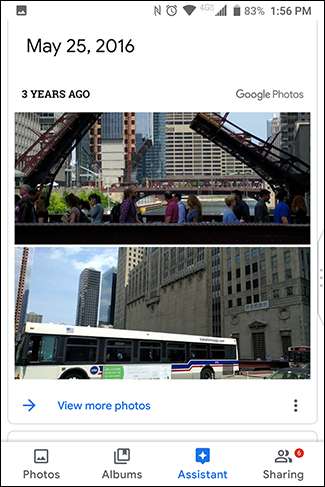
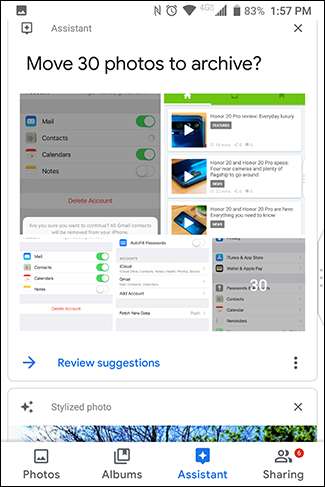
Telefonjában előre kell telepíteni a Google Fotókat, de ha nem, akkor megteheti töltse le az alkalmazást a Google Play áruházból. Nyissa meg az alkalmazást, és a rendszer megkéri, hogy jelentkezzen be Google-fiókjába. Alapértelmezés szerint a telefon fő Google-fiókját fogja használni. Látni fogja a feltöltési és tárolási beállításokat is. Alapértelmezés szerint a „Kiváló minőségű” opciót használja (megint csak a Pixel telefonok kivételével, amelyek korlátlan tárhelyet kapnak az eredeti minőség mellett), és csak a Wi-Fi adatait fogja használni. A beállítások módosításához koppintson a „Beállítások módosítása” elemre.
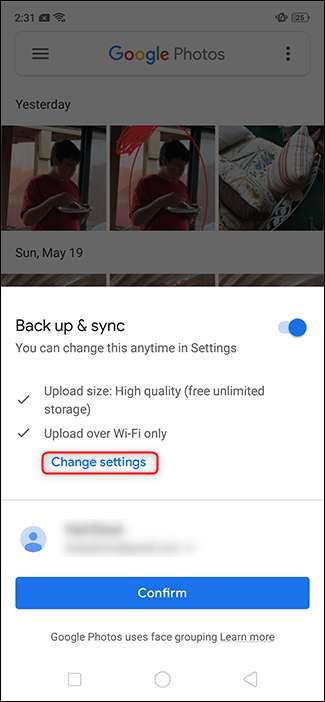
Válassza ki a kívánt opciókat, és koppintson a bal felső sarokban található vissza nyílra.
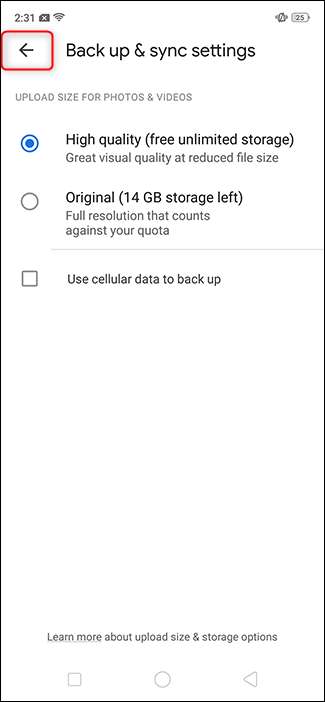
Koppintson a „Megerősítés” elemre.
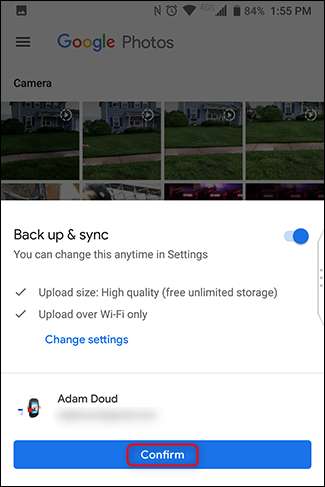
Ez az! Telefonja automatikusan és a háttérben elkezdi feltölteni a fényképeket az eszközére. A jövőben, ha új eszközön készült mappát készít (pl. Instagram, képernyőképek stb.), Akkor a rendszer felkéri, hogy töltse fel ezeket a fotókat is. A továbbiakban bármikor bejelentkezhet a Google Fotókba bármely telefonon, vagy a címen photos.google.com , látni fogja az összes fotót.
Egy meghajtó
A OneDrive a Microsoft személyes felhőtárhelye, és automatikusan feltöltheti és elmentheti a fotóit az Ön számára is. A Google Fotókkal ellentétben a OneDrive nem kínál ingyenes fényképtárhelyet, így bármi, amit feltöltött, beleszámít a kvótájába. Az alkalmazás keresési funkcionalitása meglehetősen korlátozott, bár a szolgáltatás lehetővé teszi fotók címkézését, ami segíthet a szervezésben, ha ilyen hajlandóságot mutat. Pozitívum, hogy havi 9,99 dollárért az 1 TB-os csomag az Office 365-tel együtt jár, amely hozzáférést biztosít a Microsoft Office of Office szoftverekhez - Word, Excel, Powerpoint stb. - Ez elég jó üzlet.
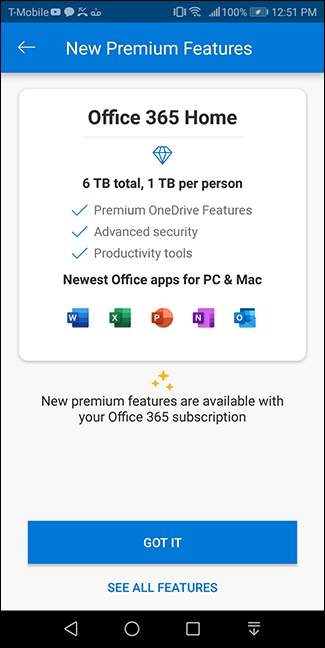
A kezdéshez töltse le a OneDrive alkalmazást és koppintson a „Bejelentkezés” elemre.
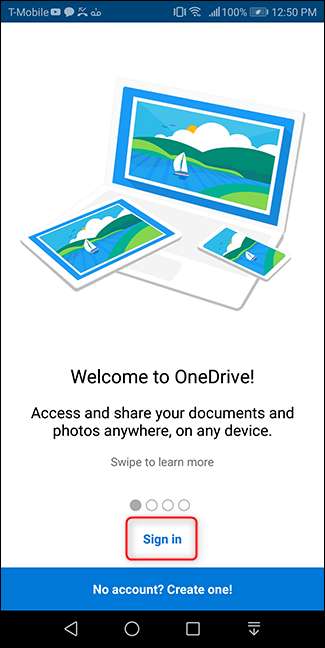
Jelentkezzen be Microsoft-fiókjával.
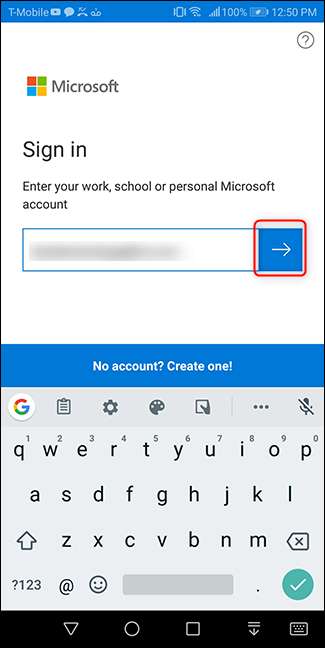
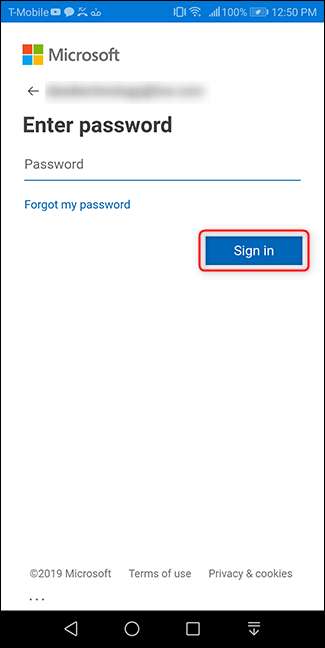
Feltételezve, hogy ez az első alkalom, amikor megnyitja az alkalmazást, közvetlenül a bejelentkezés után felkéri Önt, hogy töltse fel fényképeit. Koppintson a „Kamera feltöltésének indítása” elemre. Ezután a megnyíló engedély képernyőn érintse meg az „Engedélyezés” lehetőséget.
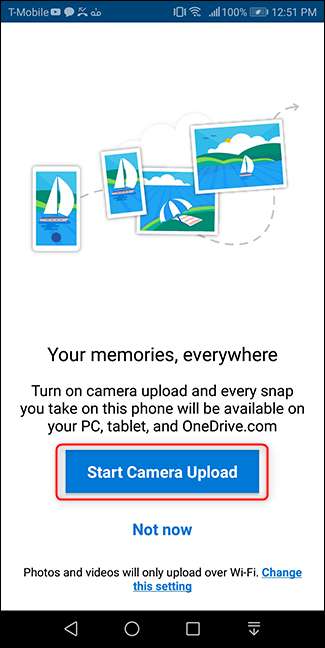
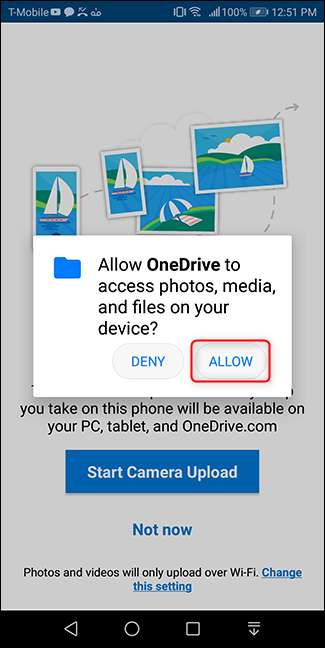
Ha korábban bejelentkezett, de nem használja a fényképmentési funkciót, akkor a folyamat elindítása is nagyon egyszerű. Nyissa meg az alkalmazást, és koppintson az alján található „Fotók” gombra. Ezután koppintson a képernyő tetején található „Bekapcsolás” elemre.

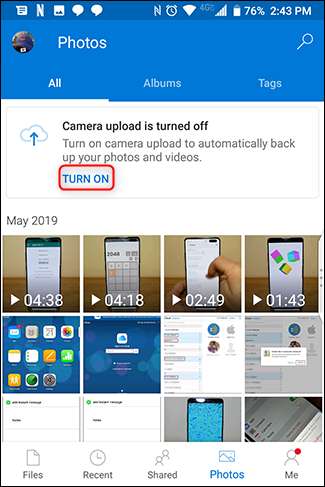
Erősítse meg, hogy biztonsági másolatot szeretne készíteni a fotókról a OneDrive-ra. Ezután erősítse meg újra, hogy megkönnyítse a Microsoft bizonytalanságát.
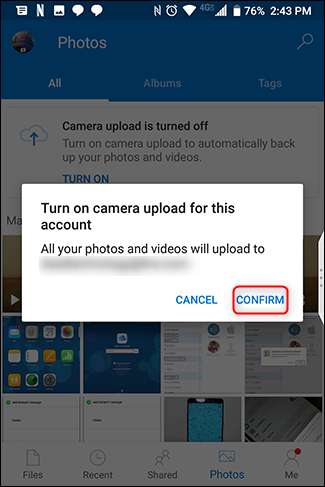
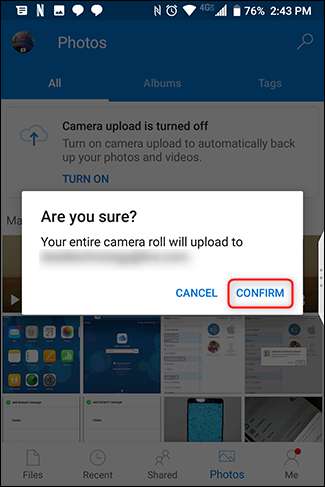
És kész! A fotóid automatikusan és a háttérben szinkronizálódnak a OneDrive> Képek> Camera Roll kamerába, nem is kell gondolkodnod rajta. Megtekintésük legegyszerűbb az alkalmazás „Fotók” gombjának megérintésével.

Ha módosítani szeretné az alkalmazás fotószinkronizálási beállításait, koppintson az alkalmazás bal alsó sarkában található „Én” gombra. Ezután koppintson a „Beállítások” elemre.
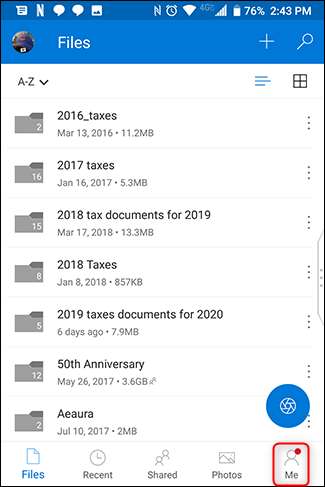
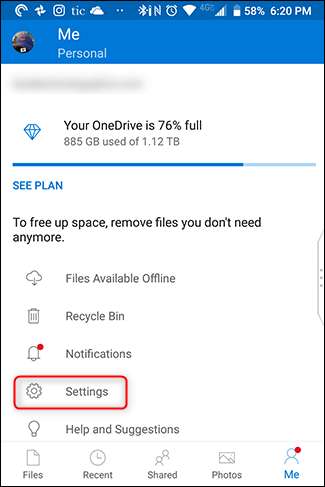
Ezután koppintson a „Kamera feltöltése” elemre.
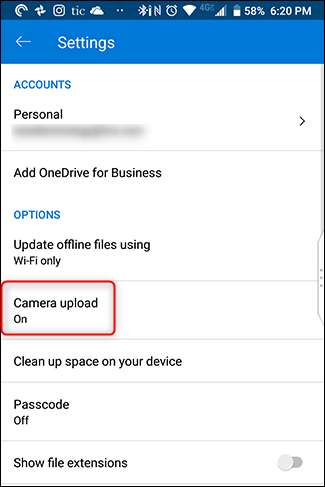
Állítsa be a beállításokat, és máris mehet.
Dropbox
A Dropbox az egyik legrégebbi név a felhőtárhelyen, jó okból - elég gyors és egyszerűen használható. Amikor először töltse le az alkalmazást , jelentkezzen be a fiókjával. A következő képernyőn koppintson az „Engedélyezés” elemre.
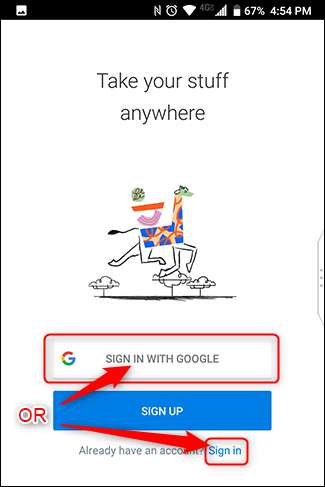
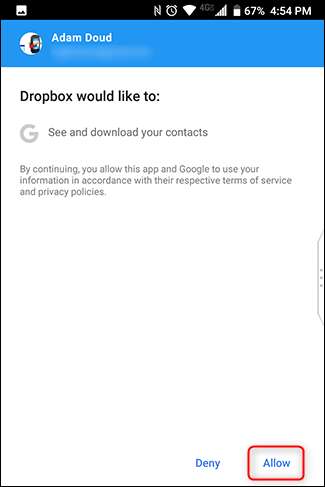
A beállítás során a Dropbox felajánlja a fényképek biztonsági mentését. Koppintson a „Fotók biztonsági mentése” elemre. (Igen, a „biztonsági mentés” helyett a „biztonsági másolat” feliratnak kell lennie, de mit tehet?) Ezután a megnyíló engedélyek mezőben érintse meg az „Engedélyezés” lehetőséget.
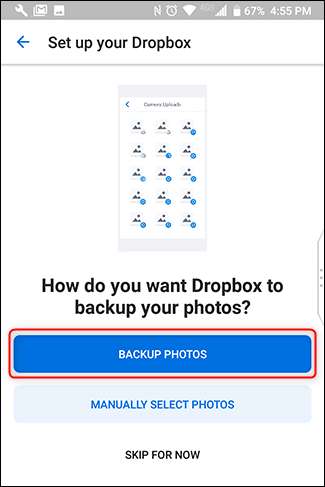
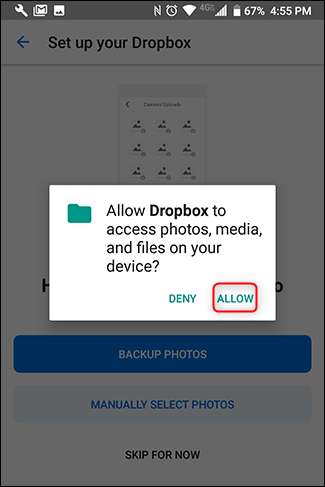
Ha már Dropbox-felhasználó vagy, és el akarod kezdeni a fotók biztonsági mentését, koppints a bal felső sarokban található hamburger gombra. Ezután koppintson a „Fotók” elemre.

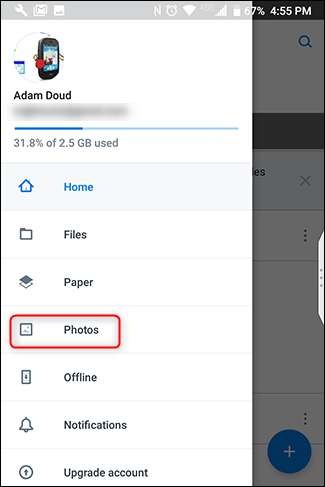
A képernyő tetején koppintson a „Kamerafeltöltések bekapcsolása” feliratú gombra.
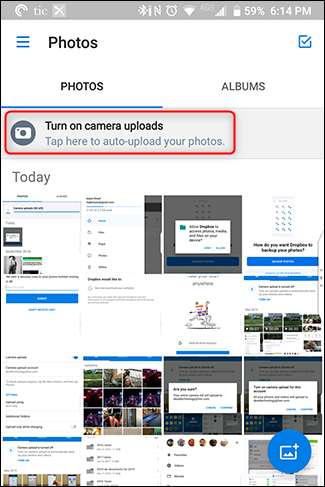
Ha eszközén Wi-Fi-kapcsolat van, és az akkumulátor töltöttségi szintje alacsony, a Dropbox automatikusan elkezdi szinkronizálni a fényképeket.
A szinkronizálási beállítások módosításához érintse meg a Hamburger gomb> Beállítások elemet.

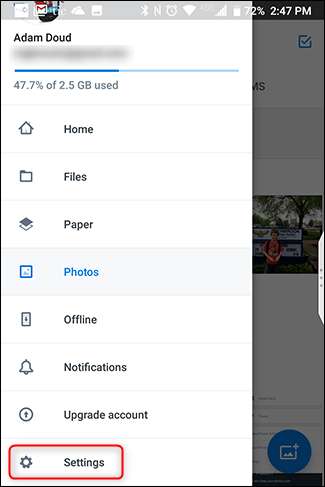
Koppintson a „Kamera feltöltése” elemre.
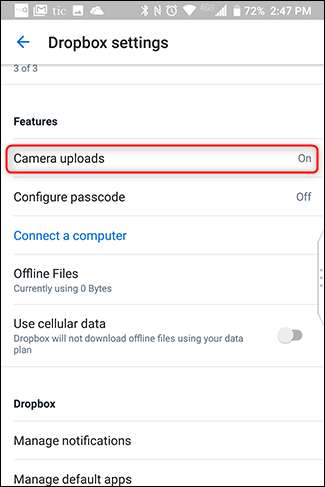
Ennyi van ebben. A Dropbox nem kínál ingyenes tárhelyet a fotók számára, így bármi, amit feltöltött, beleszámít a kvótájába. Csekély 2 GB-ot kap ingyen, utána le kell fizetnie a pénzt az egyik fizetett szint .
Amazon Prime
Ez egy gyakran figyelmen kívül hagyott lehetőség, aminek valójában nem szabad. Ha Amazon Prime előfizető vagy, az Amazon korlátlan fotótárhelyet és 5 GB videotárhelyet kínál minden miniszterelnöknek. A nem fő tagok 5 GB-os fotókat és videókat kapnak együtt. Még jobb, hogy a korlátlan tárhely teljes felbontású fotókat tartalmaz, nem pedig a „kiváló minőségű” fotókat, amelyeket a Google bemutat. De itt is vannak figyelmeztetések: foglalkoznia kell hirdetésekkel, ajánlatokkal és promóciókkal. Az életben semmi sem ingyenes.
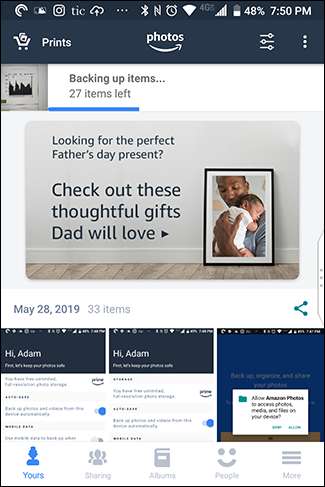
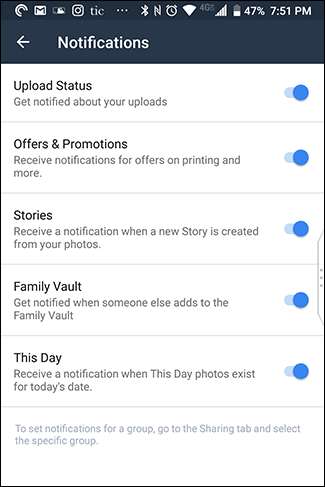
Az Amazon Photos használatának megkezdéséhez töltse le az alkalmazást . Amikor először megnyitja, be kell jelentkeznie (vagy fiókot kell létrehoznia). Ha már használ másik Amazon alkalmazást, akkor csak meg kell erősítenie a fiókját - koppintson a „Folytatás” gombra.
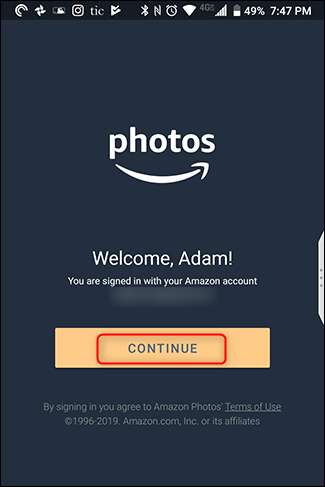
A következő képernyőn koppintson az „OK” gombra. Ezután fogadja el azt az engedélyt, amely lehetővé teszi az Amazon Photos számára, hogy hozzáférjen eszközének adathordozóihoz az „Engedélyezés” megérintésével.
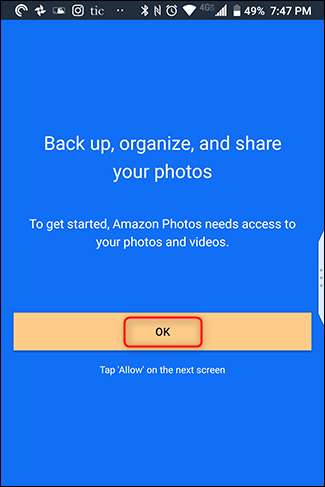

Azonnal konfigurálhatja az olyan opciókat, mint például az automatikus biztonsági mentés (amely alapértelmezés szerint engedélyezve van) és a feltöltések engedélyezése mobiladat-használat közben. Koppintson a „Kész” gombra, és a fotók szinkronizálni kezdenek.
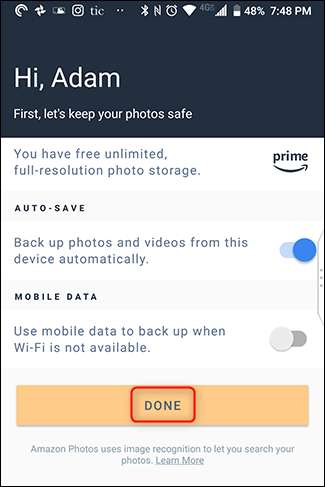
Az alkalmazás beállításainak módosításához érintse meg a „Tovább” lehetőséget a jobb alsó sarokban. Görgessen lefelé, és koppintson a „Beállítások” elemre.
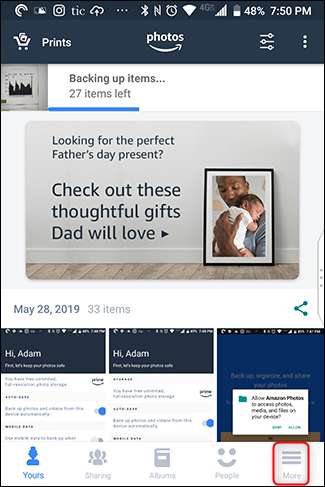
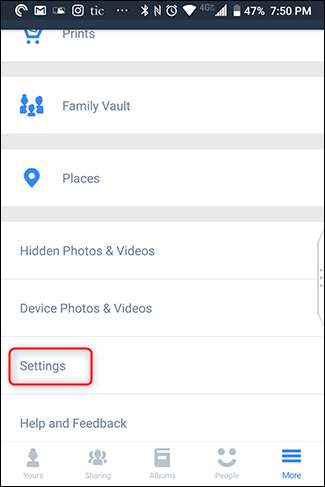
Az egyik beállítás, amelyet bekapcsolni javasolunk, a „Képfelismerés”. Ez lehetővé teszi az Amazon Photos számára, hogy emberek, helyek és dolgok után kutasson, ami sokkal hasznosabbá teszi a keresési funkciót. Ez a beállítás alapértelmezés szerint ki van kapcsolva, ezért a bekapcsolásához érintse meg a „Képfelismerés” elemet, majd csúsztassa a kapcsolót „Be” állásba.
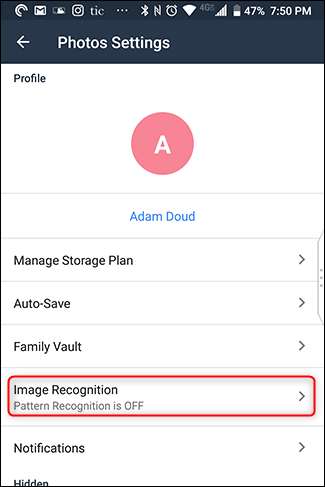
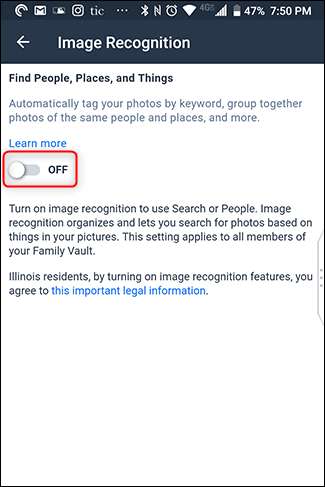
Következtetés
Összességében nagyon ajánljuk a fénykép- és videómentést. Soha nem tudhatod, hogy mi történhet a telefonoddal, és kár lenne ezeket az emlékeket elveszíteni. Ráadásul, ha valaha telefonot vált, ez a fényképátvitel szellősebbé teszi. Ha nem e megoldások egyikét használja, akkor azt javasoljuk, hogy kezdje el ma, ha nem hamarabb.







